A pattanás a Windows 10-ben nagyon különbözik tőlevolt a Windows 8 és a Windows 7 rendszerben. Ha soha nem ugorott a Windows 8 rendszerre, vagy ha úgy döntött, hogy visszatér a Windows 7 rendszerhez, miután rájött, hogy nem tetszett egy kicsit a Windows 8, akkor a Windows 10 ablaktörése még inkább különböző. A Windows 10 szolgáltatás áttekintésében megismertük a funkciót és annak működését. Az egyik legfontosabb változás a Snap funkcióban az, hogy az nem csupán lehetővé teszi, hogy az ablakokat a képernyő felére vagy egy negyedére bepattanja. Ehelyett sokkal több bepattanási lehetőséggel és nagyobb mérettel rendelkezik az ablak bepattanásához. Ez az útmutató részletezi őket.
A bepattanott ablak sok állama
Az alábbi galéria a sok pozíciót mutatja bebepattanhat egy ablakra. Ez csak egy maroknyi pozíció, amelyet a Windows 10 támogat, de ezek a Windows 7 felhasználók számára a legjobban ismertek. Ezenkívül részletezi a Windows 10 új bepattanási funkcióját.

Gyorsbillentyűket
Ablak beillesztése a sok pozíció egyikébeA fenti ábrán látható módon továbbra is a Windows billentyűt és a nyílbillentyűket fogja használni a billentyűzeten. Az alábbiakban bemutatjuk azokat a sok kombinációt, amelyeket most használhat az ablakok bepattanására. Ne feledje, hogy a Windows 10 műszaki előnézete hibás (elég hibás), és egyes parancsikonok nem mindig válaszolnak.
Windows + Balra nyíl és Windows + Jobbra nyíl az ablakokat a képernyő bal és jobb oldalára kattintja.
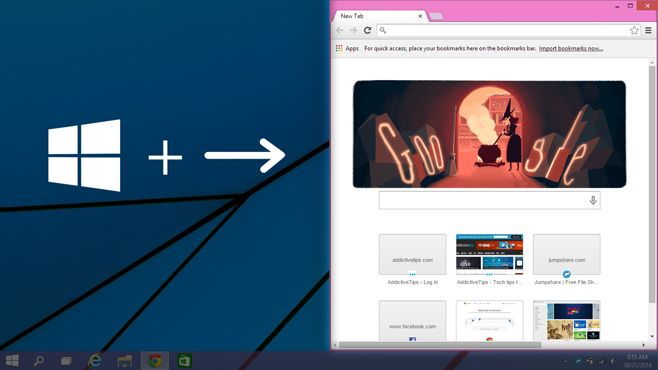
Windows + Fel és Windows + Le nyilak rákattint a felső és az alsó felére.
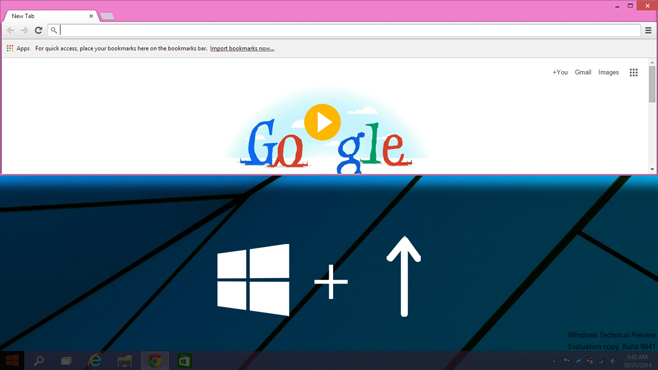
Az ablakot a felső felére kattanva, amint az a fenti képen látható, nyomja meg a Windows + Balra mutató nyíl + Balra mutató nyíl gombra kattintva rögzítheti a képernyő harmadik negyedéig. Ha az ablakot a jobb felső sarokba kattintva megérinti a Windows + Lefelé mutató nyíl billentyűt, akkor az ablak a következő képernyőképen láthatóhoz hasonlóan fog kinézni.
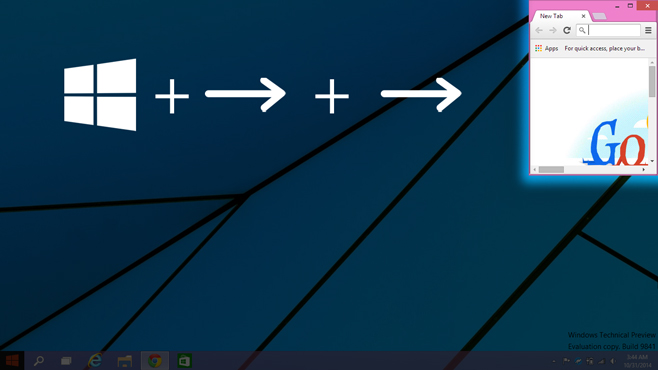
Ha az ablakot balra kattintja (Windows + bal nyíl gomb), akkor az ablakot a képernyő harmadik negyedére kattintva kattintással Windows + jobbra mutató nyíl + jobbra mutató nyíl (nyomja meg kétszer a jobb nyílgombot). Ha megüt a Ablak + Fel nyíl felfelé az ablak ugyanolyan szélességű marad, de a felére átméreteződik (lásd az előző képet).
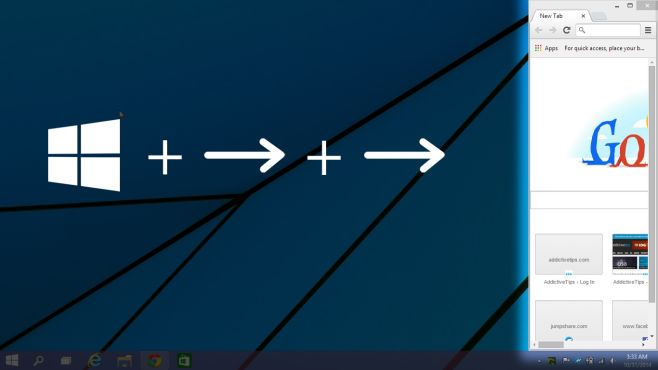
Valószínűleg észrevetted, hogy a billentyűzeta parancsikon mindkét utolsó két pillanatnyi állapotban azonos, de eltérő eredményeket eredményez. A különbség annak az állapotnak az eredménye, hogy az ablak korábban volt a parancsikon beírása előtt. Ha az ablakot balra kattintja, a Windows + jobbra mutató nyíl x2 jobbra kattintva jobbra fogja, a képernyő harmadik részét elfoglalva. Ha az ablakot a képernyő felső felére bepattanja, ugyanaz a parancsikon a képernyő jobb felső sarkához rögzíti.
Windows + jobbra mutató nyíl + lefelé mutató nyíl, rákattint aképernyő. Ugyanebben az állapotban, ha megérinti a Windows + Balra mutató nyilat, akkor az alsó felére kattint. Ismételje meg ezt a parancsikont a bal oldalra való kattintáshoz. Folytathatja a parancsikon használatát a képernyő különböző kvadránsainak átjárására. Megismételheti fordított sorrendben a Windows + Balra mutató nyíl parancsikont a különböző pozíciók közötti átjáráshoz.
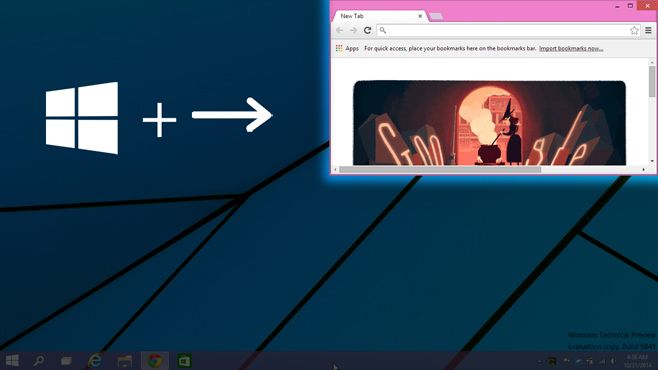
Amikor az ablakot a képernyő felső felére kattintotta, megüt Windows + Fel nyíl + Fel nyíl fel hogy rákapcsolja a képernyő felső negyedére. Ezután használhatja a Windows + Lefelé mutató nyíl és / vagy a Windows + Balra mutató nyíl egy sokkal kisebb ablakméret bepattanására a képernyő balra, aljára és jobb oldalára.
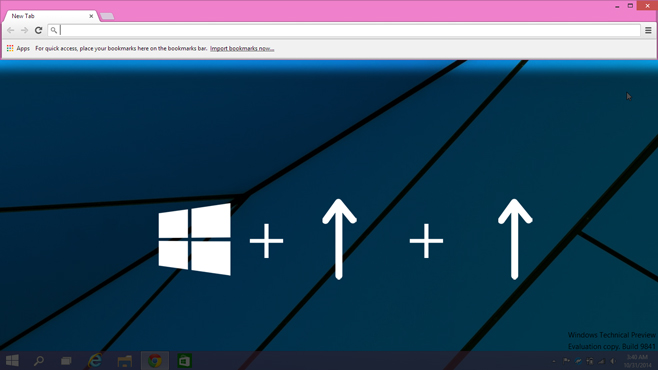
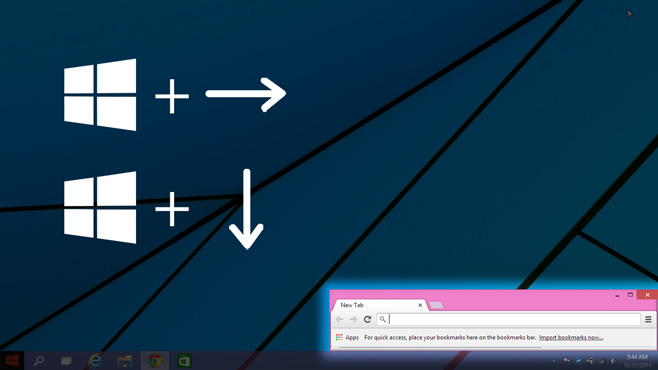
Az ablakot hét különböző módon kattinthatja beWindows 10. Bármely állapot vagy méret, amelyre rákattinthat jobbra, szintén átpattanható balra. Hasonlóképpen, bármilyen méretű ablakot rápattinthatunk a tetejére, és rápattanhatunk az aljára is.













Hozzászólások